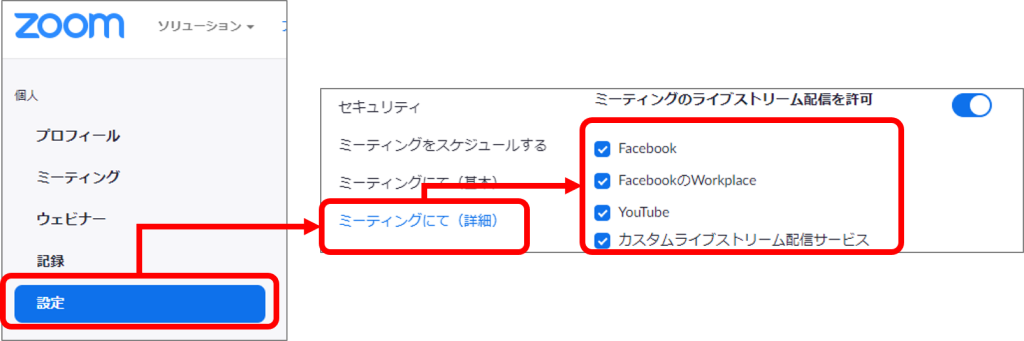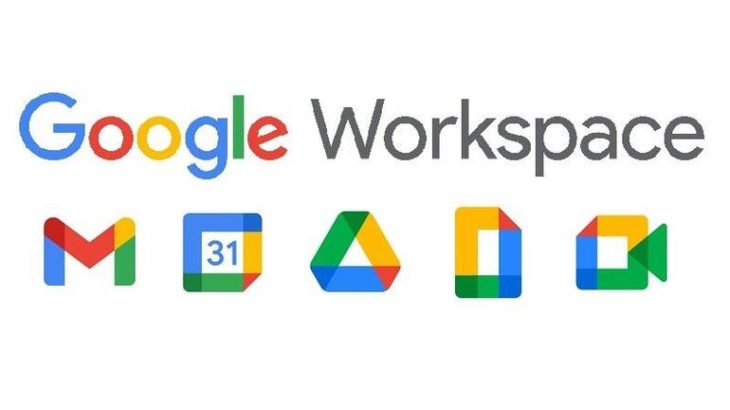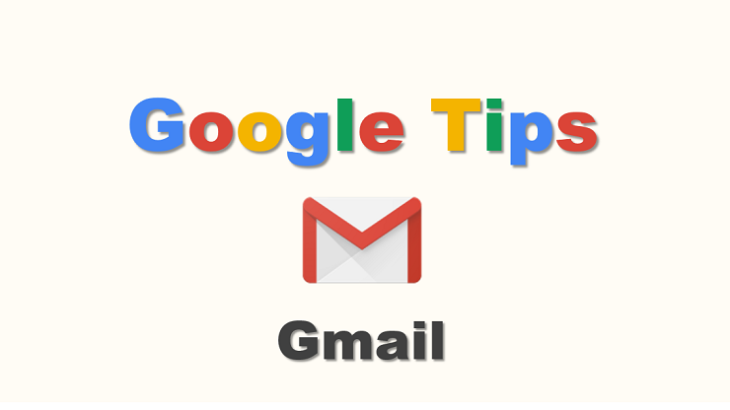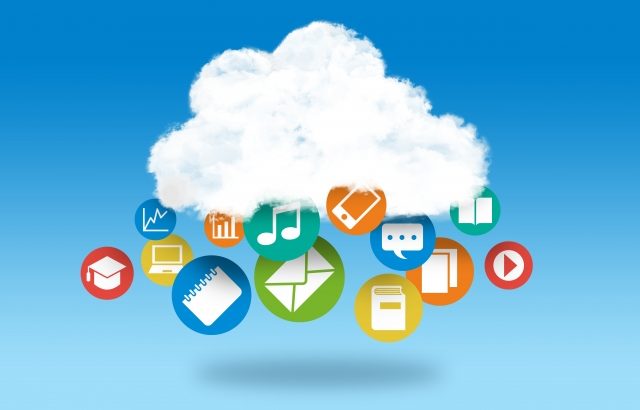9/30までGoogleMeetのストリーミング配信が無料開放されていたので社内配信に利用していたんですが、あえなく無料期間終了。Business Plus以上(旧プランではG Suite Enterprise以上)だと継続して使えますがそこまでプランアップも難しい…。そこで外部接続用に契約したZoomProのSNSストリーミングを利用してYouTubeでのストリーミングを使ってみました。
無料のZoomアカウントではSNSストリーミングができません。Zoomでのウェビナーも有償プラン + アドオンで利用できます。一番安い有償プランのZoomProでSNSストリーミングを行うのがストリーミング配信で最も安上がりな方法になると思います。
YouTubeでライブストリーム配信を有効にする
まずはYouTubeのライブストリーム配信を有効にしていきます。既に有効にしている方は読み飛ばしてください。
まずはYouTubeの画面を開いて画面右上のカメラのマーク→「ライブ配信を開始」を選択します。
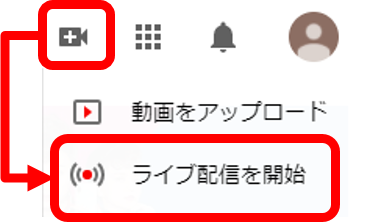
ライブ配信が有効になっていないと以下の画面になるので「有効にする」を選択→次の画面で「確認」を選択します。
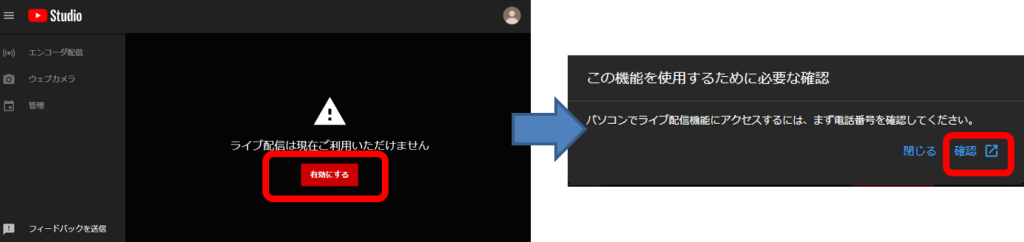
電話番号によるアカウントの確認が必要になります。SMSで確認する場合は以下の画面の手順で自分の携帯番号を入力して「送信」をクリックします。
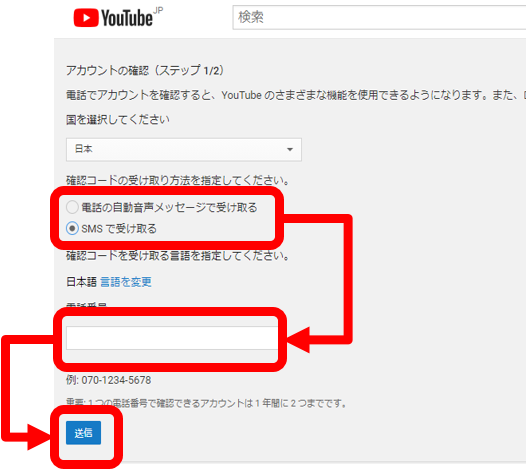
送信されてきた確認コードを入力して送信するとアカウント確認が完了します。
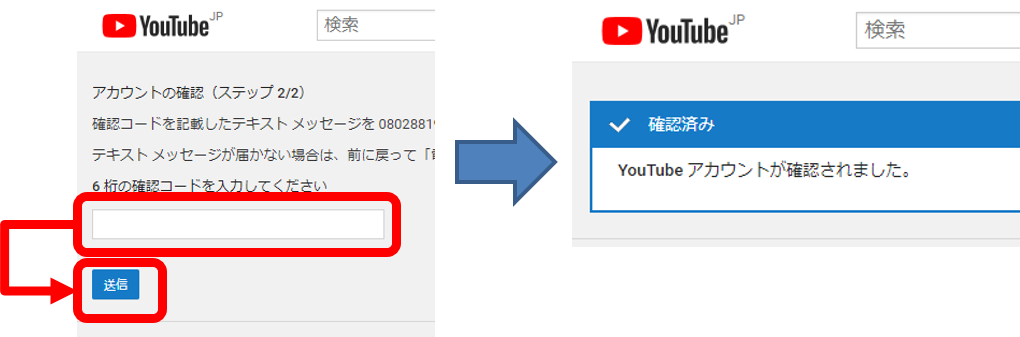
アカウントが有効になりましたが、ライブ配信画面に行くと以下のような表示になります。書かれている内容に従って大人しく24時間待ちましょう。
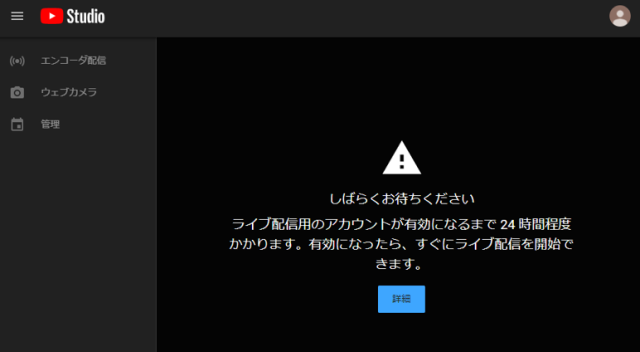
ZoomProでYouTubeライブ配信を行う
ここからようやくZoomを使ったライブ配信の手順になります。でも最初に設定するのはYouTube側です。
先ほどの手順と同様にYouTubeの画面右上のカメラのマーク→「ライブ配信を開始」を選択すると以下のような画面になるので、「ライブ配信をスケジュール設定」をクリックします。
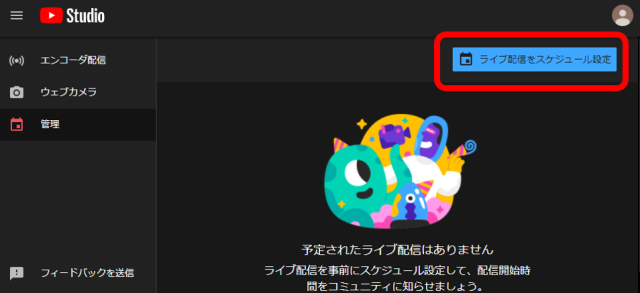
次に配信内容を設定します。タイトル等は自由です。今回は社内公開用なので配信範囲は限定公開にしています。配信スケジュール等を設定したら「エンコーダ配信を設定」をクリックしてください。
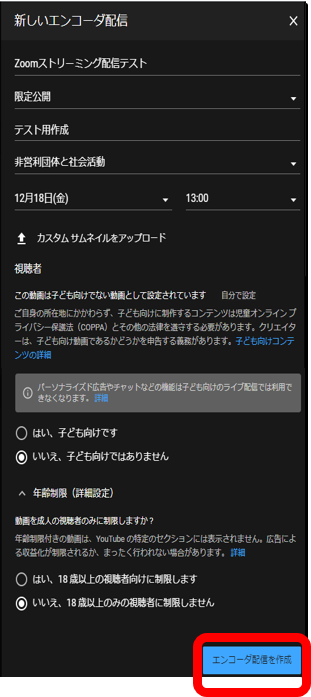
作成できたら以下のような画面になるので、配信名をクリックして詳細に遷移してください。
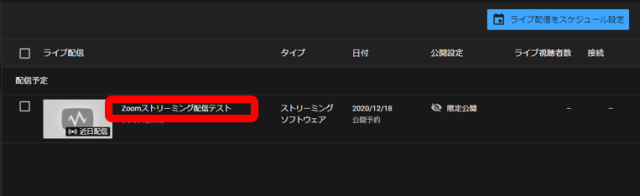
以下画面が表示されるので、ストリームキー、ストリームURLを確認して控えておきましょう。自動スタート・ストップを設定しておくと、Zoom配信開始・終了と併せてストリーミングの開始・終了を制御できます。
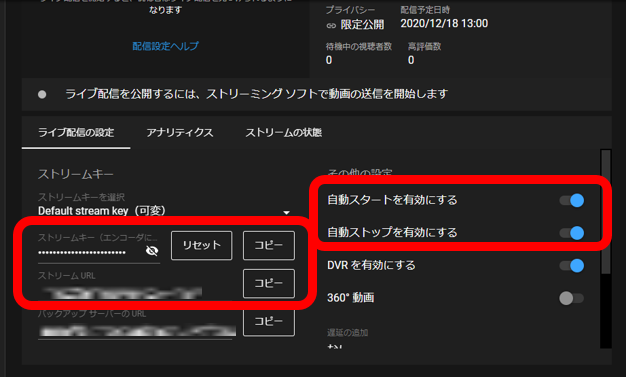
画面右上の矢印をクリックするとYouTube配信用URLが表示されるので、こちらも控えておきましょう。ライブ配信を閲覧させたい人にはYouTube配信用URLを通知しておきましょう。
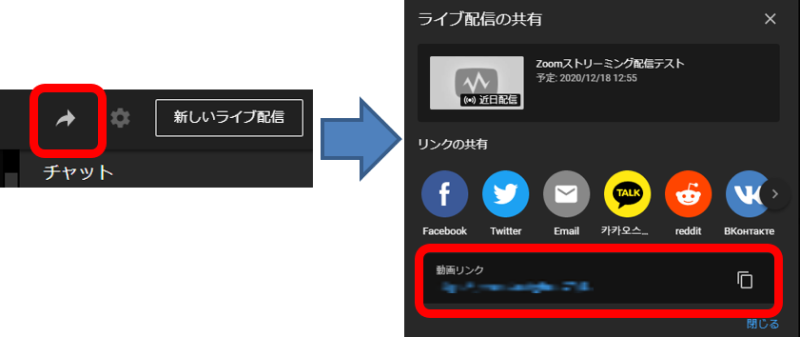
YouTube側の設定はここまでで、ここからはZoom側の設定になります。まずライブストリームができるように設定を変更します。Zoomにサインインして設定→ミーティングにて(詳細)をクリックし、「ミーティングのライブストリーム配信を許可」を有効にして、下に表示されるチェックボックスを全て有効にしてください。
次にZoomで通常通りミーティングをスケジュールします。予約完了画面の最下部の「ライブストリーム設定」のリンクをクリックして、「ストリームURL」「ストリームキー」 「ライブストリーム配信ページのURL」にそれぞれ前手順で獲得したストリームキー、ストリームURL、YouTube配信用URLを設定してください。
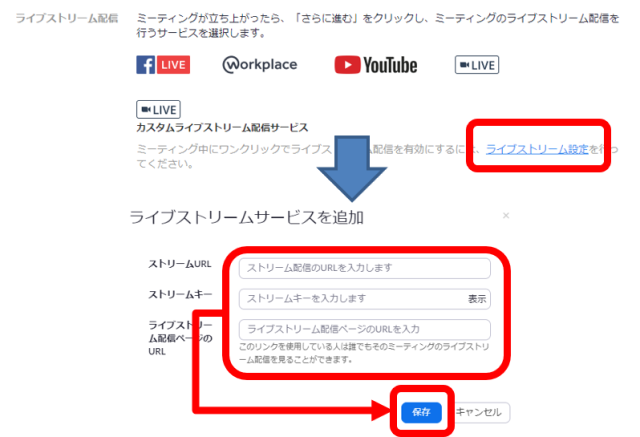
最後の手順です。配信を開始する際に配信者がZoomを起動して、右下の「詳細」から「カスタムライブストリーム配信サービスにてライブ中」を選択してください。配信者はZoomを使って閲覧者はYouTubeでライブ配信を視聴できます。
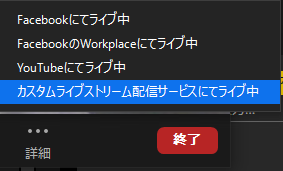
ライブ配信を見逃し配信する
社内イベントのライブ配信は不在者に後から見逃し配信することがよくあります。その場合YouTubeの「自分の動画」からライブ配信した動画を選択してオプション→「共有可能なリンクを取得」で配信用URLを取得して視聴者に配信してください。
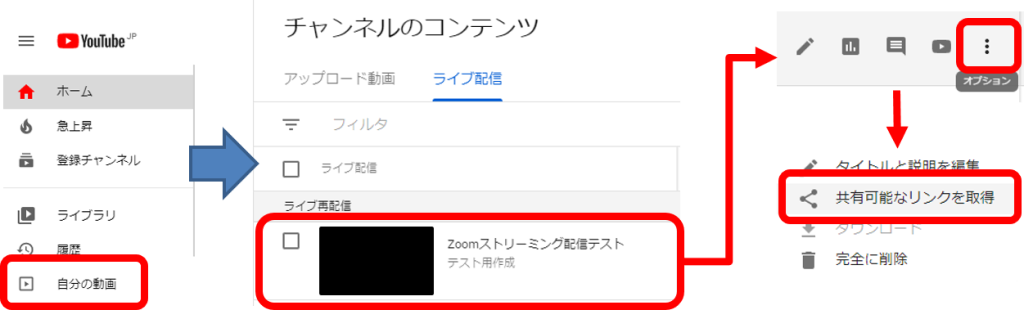
どうでしょう、めんどくさいですよね。
Meet無料期間のストリーミング配信に慣れてしまった人には相当面倒くさい手順だと思います。Web会議がかなり浸透してきた中で、双方向コミュニケーションだけではなく一方向のストリーミング配信も需要が増えていると思います。ウェビナーだけではなくこれまで集合形式でやっていた事業方針発表などもWeb会議を使えて見逃し配信も使えればより多くの人に伝えることができます。
Googleさん、Zoomさん、手軽に行えるストリーミング配信のご検討を何卒よろしくお願いいたします。
この記事が気に入ったら
いいね!をお願いします